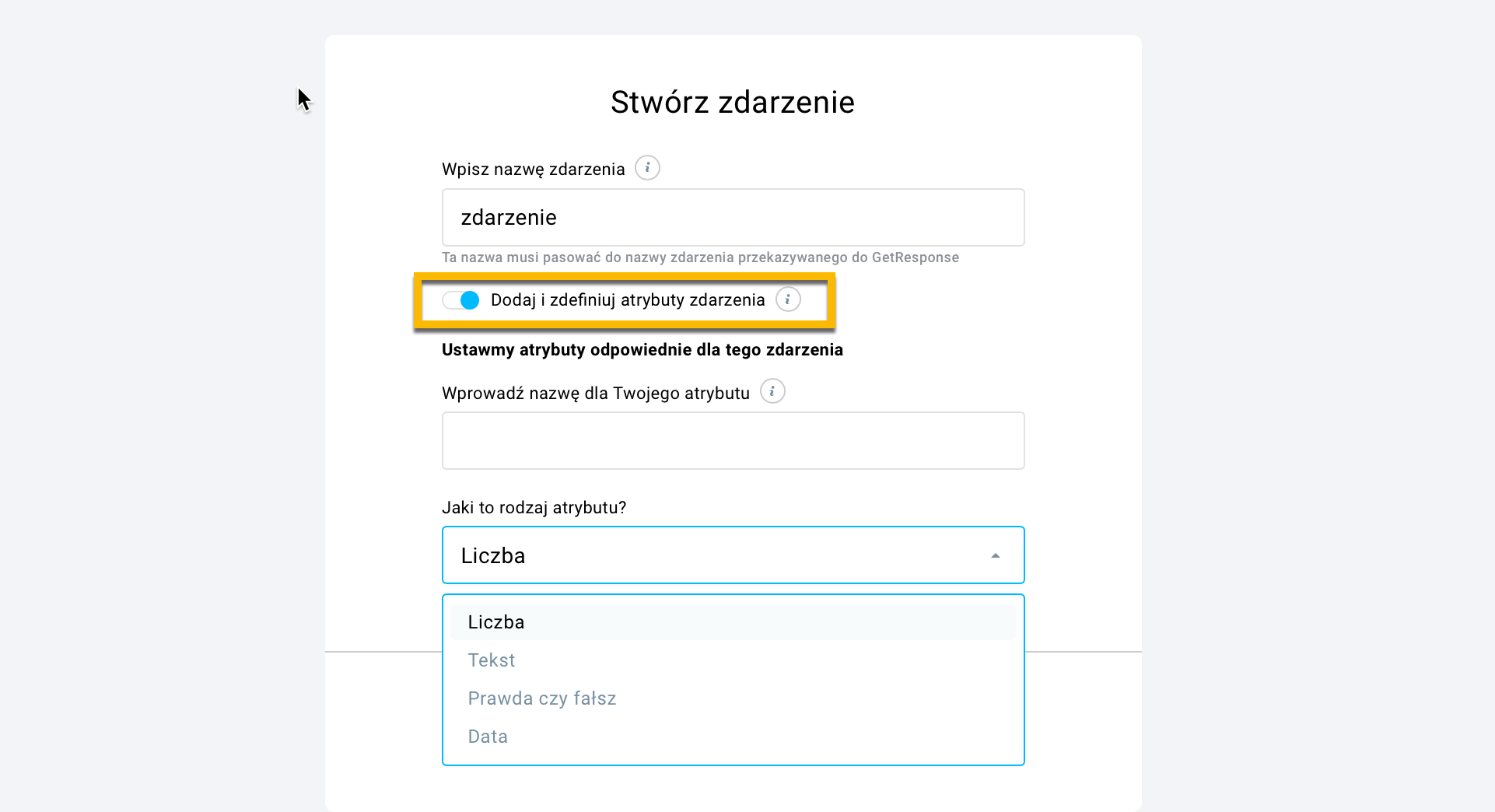Jak tworzyć zdarzenia?
Zdarzenia pozwalają na śledzenie aktywności subskrybentów na podstawie interakcji na Twojej stronie internetowej.
Zdarzenia posiadają atrybuty pozwalające na śledzenie poszczególnych zachowań, włączając w to ich częstotliwość oraz czas trwania.
Aby znaleźć sekcję Zdarzenia, przejdź do zakładki Automation > Zdarzenia.
Co muszę zrobić aby śledzić Zdarzenia na mojej stronie?
Zdarzenia mogą zostać zarejestrowane za pomocą kodu Web Connect osadzonego na Twojej stronie internetowej. Aby śledzić zdarzenia, musisz dodać go do kodu źródłowego swojej strony.
Uwaga: Jeśli przekierowujesz osoby na swoje strony używając linków w newsletterach, skrypt JavaScript który wkleiłeś do źródła Twojej strony identyfikuje je automatycznie. Jeśli odwiedzający przychodzą z innych stron na których wpisują swój adres email – na przykład, strony na których umiejscowione są formularze zapisu, zapisy na newsletter, rejestracje, loginy, szczegóły zakupów – musisz zainstalować dodatkowy skrypt JavaScript na stronach gdzie zostawiają swój adres email:
Skrypt identyfikujący adres email klienta
GrTracking('setUserId', $customerEmail)
Przykład:
GrTracking('setUserId', 'user@example.com');
Skrypt, który śledzi poszczególne zdarzenia i przypisuje je do adresu email
GrTracking('setEvent', $customEventName, $customEventAttributes)
Przykład:
GrTracking('setEvent', 'myCustomEvent', {'visitTime':(new Date).toISOString(), 'rankNo':'123333', 'websiteName':window.location.href, 'isProspect': 'true'});
Jak mogę stworzyć zdarzenie?
Aby stworzyć nowe zdarzenie, przejdź do zakładki Automation >Zdarzenia > Stwórz zdarzenie.
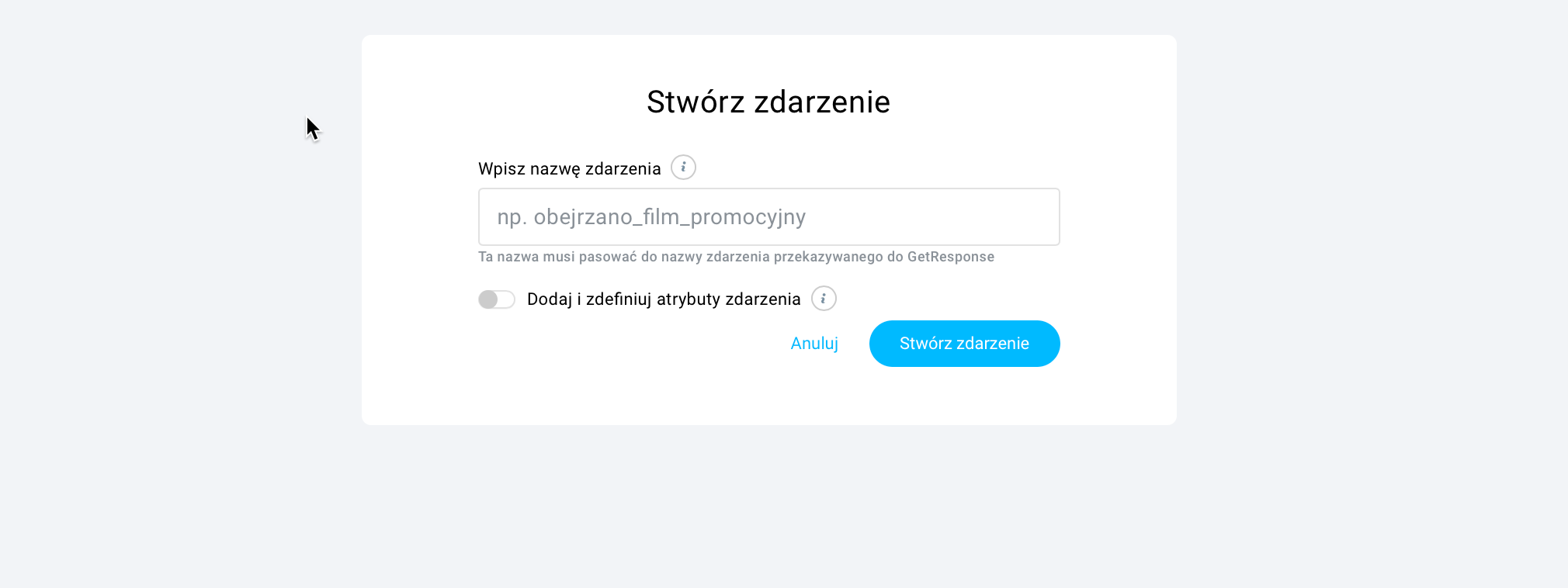
Nadaj swojemu zdarzeniu nazwę, i kliknij na przycisk Stwórz zdarzenie. Możesz przypisać 8 atrybutów do Twojego zdarzenia. Aby to zrobić, kliknij na przycisk Dodaj i zdefiniuj atrybuty zdarzenia. Możesz wybrać 4 typy atrybutów:
- Numer
- Tekst
- Prawda czy fałsz
- Data